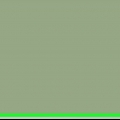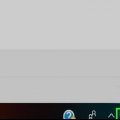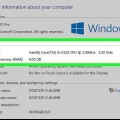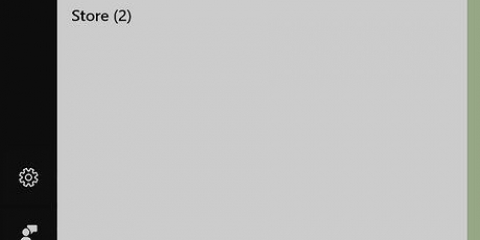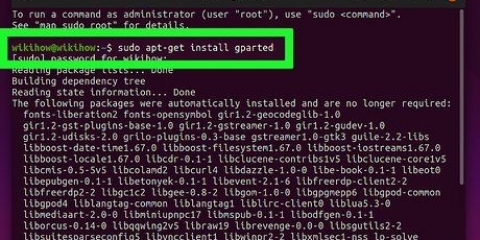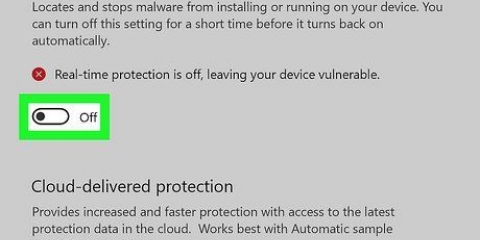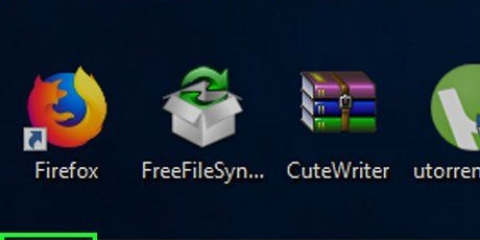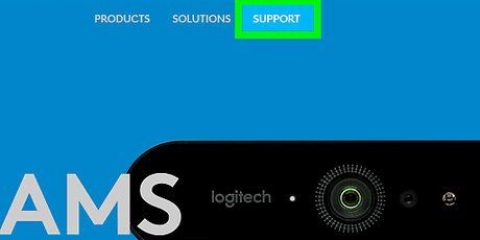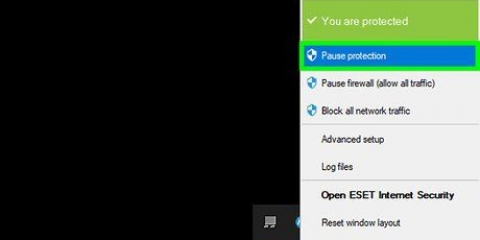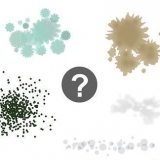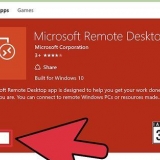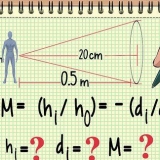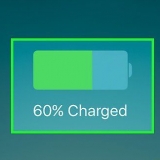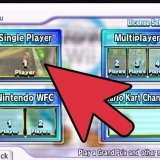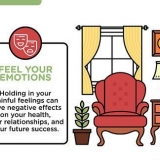Sei qui tramite la scheda Processi quindi il tuo processo dovrebbe essere selezionato. Se il tuo mouse non ha un pulsante destro, fai clic sul lato destro del mouse o fai clic con due dita. Se il tuo computer utilizza un trackpad anziché un mouse, tocca il trackpad con due dita o premi la parte inferiore destra del trackpad.

tempo reale - Massima priorità. Alto Superiore al normale Normale Inferiore al normale Basso – Priorità più bassa.

Modifica le priorità dei processi con task manager di windows
Contenuto
Questo tutorial ti insegnerà come modificare la priorità di un processo in Windows tramite Task Manager. La modifica della priorità di un processo determina la quantità di memoria e risorse del computer dedicata a quel processo.
Passi

1. Apri Inizio
. Fare clic sul logo di Windows nell`angolo inferiore sinistro dello schermo. 
2. genere gestione dei compiti. Windows inizierà a cercare l`app Task Manager.

3. clicca su gestione dei compiti. È l`icona del display nella parte superiore della finestra Start. Cliccandoci sopra si aprirà Task Manager.
Puoi anche aprire Task Manager premendo Ctrl+⇧Cambio+Esc spingere.

4. Fare clic sulla schedaParticolari. Questa opzione si trova nella parte superiore della finestra di Task Manager, ma potrebbe non essere visualizzata fino a quando il Task Manager non viene avviato completamente.

5. Cerca un processo. Scorri verso il basso nella scheda Particolari, finché non trovi il processo di cui desideri modificare la priorità.
Per trovare un processo per un programma in esecuzione, fare clic sulla scheda Processi, trova il programma di cui desideri modificare la priorità, fai clic con il pulsante destro del mouse sul programma e fai clic su Vai ai dettagli nel menu a tendina.

6. Fare clic con il pulsante destro del mouse sul processo selezionato. Verrà visualizzato un menu a discesa nella parte superiore del processo.

7. SelezionareImposta la priorità. Troverai questa opzione nel mezzo del menu a tendina. Selezionando questo verrà visualizzato un menu di scelta rapida.

8. Seleziona un livello di priorità. Fare clic su una delle seguenti opzioni, dalla più veloce alla più lenta:

9. clicca suCambia priorità quando richiesto. Ciò confermerà la tua decisione e cambierà la priorità del processo selezionato.
Tieni presente che la modifica della priorità di un processo di sistema può causare il blocco o l`arresto anomalo del computer.

10. Chiudi Gestione attività. Clicca sul X nell`angolo in alto a destra della finestra di Task Manager.
Consigli
Quando un programma si arresta in modo anomalo, puoi utilizzare il Task Manager per forzarne la chiusura. Per fare ciò, seleziona il programma nella scheda Processi da Task Manager e fare clic su Ultimo compito nell`angolo in basso a destra.
Avvertenze
- "In tempo reale" significa che questo processo ha diritti esclusivi sui processi di sistema rispetto a tutti gli altri, inclusi i normali processi a finestra. Ciò significa che di tutte le opzioni di priorità del processo, `Realtime` ha maggiori probabilità di mandare in crash il tuo sistema.
- Su computer e programmi più lenti che utilizzano molta memoria, la modifica delle priorità di processo può causare il crash del computer.
Articoli sull'argomento "Modifica le priorità dei processi con task manager di windows"
Condividi sui social network:
Simile
Popolare